Crearea unor astfel de ornamente nu este ușoară, nici pe hârtie, nici într-un program de calculator. Dar dacă încercați să înțelegeți și să înțelegeți corect, chiar și un începător poate tunde ceva frumos.
Am încercat abordări diferite și au constatat că, în care există cel mai circuite redundante, nu puncte conectate și erori de software, și a ajuns la concluzia că, pentru proiecte complexe este algoritmul optim de mai jos. Dar, mai întâi, să spunem câteva cuvinte despre modul în care merge modelul.
Deci, aveți o imagine gata făcute de model, de exemplu, luat dintr-o carte sau de pe Internet, și încercând să dau seama unde este începutul și unde sfârșitul este, și ce parte din desen ar trebui să înceapă munca? În primul rând, încercați să îl parcurgeți în părți. În cazul nostru, este evident că modelul este format din patru părți intercalate.
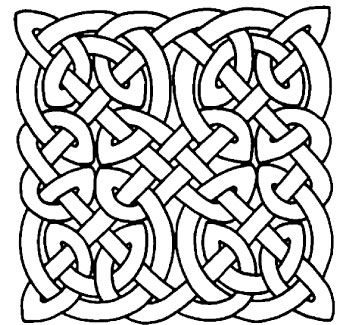
Selectați orice punct de pe una din piesele repetate și urmați calea liniei până când reveniți la început. Această cifră, care descrie linia, este principalul element de construcție al modelului.
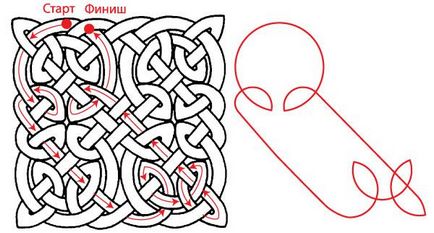
Acum puteți să lucrați în Illustrator.
1. Creați elementul principal de construcție al modelului.
Folosind primitive geometrice, linii și panoul Pathfinder, obținem un singur element al modelului.
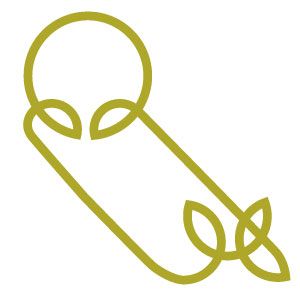
2. Obțineți întregul ornament.
 3. Decupam ornamentul în părți.
3. Decupam ornamentul în părți.

Pentru a face acest lucru, aplicăm elementelor primite comanda Object> Flatten Transparency (Object> Combine Transparency). Singura setare care ar trebui făcută în fereastra de comandă este de a verifica Conversia tuturor curbelor în contururi (Întoarcere în contururi).
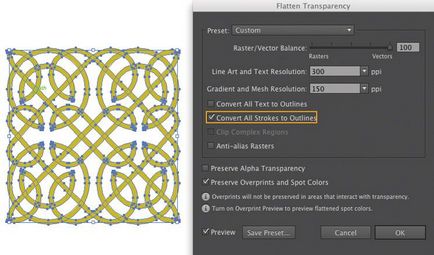
Această comandă nu este destinată direct împărțirii obiectelor în părți. Scopul său intenționat - simplificarea transparenței și separare a pieselor - un efect secundar, cu toate acestea, în cazul nostru va fi cea mai bună soluție, deoarece imediat și împărțiți obiecte în părți, și să transforme contururile obiectelor din zona. De obicei circuite sunt utilizate pentru conversia comanda expand (dezasambla), cu toate acestea, în acest caz, din cauza complexității circuitelor, sa dovedit a fi necorespunzătoare.
4. Adăugați ornamentul la cursa.
Am selectat ornamentul și îi atribuim un accident de culoare neagră. Datorită acestui fapt, toate intersecțiile liniilor devin vizibile.
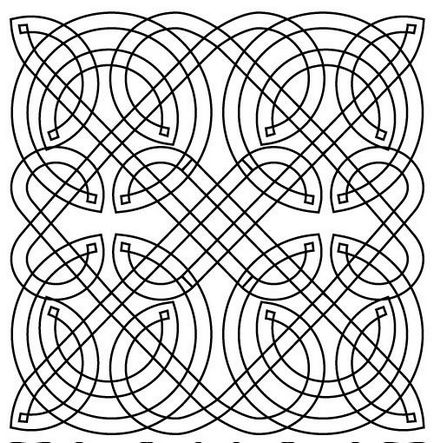 5. Întoarceți ornamentul într-un grup Live Paint (grup rapid de umplere).
5. Întoarceți ornamentul într-un grup Live Paint (grup rapid de umplere).
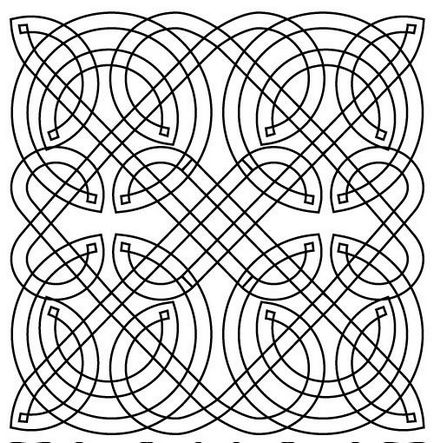
Facem clic pe obiect folosind instrumentul Live Paint Bucket, creând un grup de colorare din acesta. Treceți la instrumentul Live Paint Selection. Acestea alocă și șterge liniile inutile.
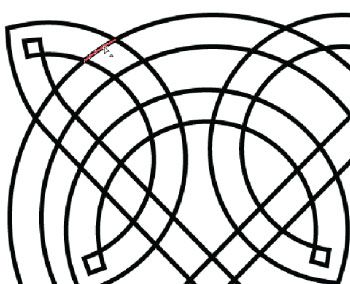
Îndepărtarea părților inutile poate fi efectuată și cu ajutorul instrumentului Shape Builder. În cele mai recente versiuni ale programului, algoritmul de lucru a fost îmbunătățit semnificativ.
Când țeseți ornamentul, alternați suprapunerea liniei și trecerea sub linie. În modelul corect, mai multe linii care rulează peste sau sub linie nu trebuie să se întâlnească într-un rând.
6. Culoarea modelului.
Înarmat cu instrumentul Live Paint Bucket și umpleți elementele modelului cu culoarea. După colorare, aplicăm comanda Expand în grupul Live Paint (grupul Quick Fill), astfel încât îl transformăm într-un set de obiecte obișnuite.
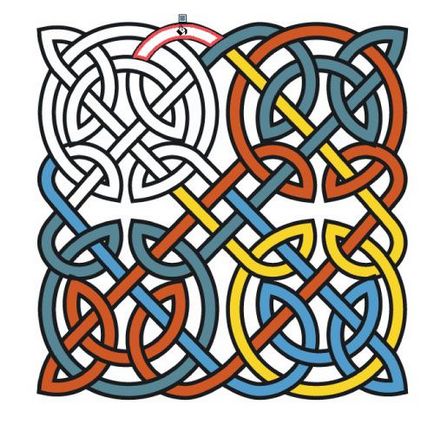
Chiar dacă nu doriți să creați un model de culoare, ornament încă mai trebuie să fie vopsite, chiar alb, ca și pentru etapele următoare necesare pentru a avea un model de elemente a fost turnare.
În timpul tuturor transformărilor care au trecut prin elementele de ornament, unele segmente au devenit contururi neînchise, ceea ce duce la unghiuri inexacte.
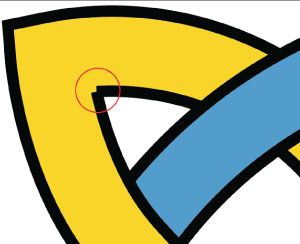
Deoarece fuzionarea grupului Live Paint, toate loviturile transformate în obiecte separate, cea mai simplă soluție a situației va fi eliminarea tuturor liniilor negre și crearea din nou a loviturilor.
7. Înlăturați cursa "defectă" și creați una nouă.
Selectați instrumentul Selecție grup (evidențiați în grup) orice linie neagră și aplicați comanda din meniul principal Selectați> Same> Culoare curse. Selectând astfel linii negre, ștergeți-le. Selectați ornamentul cu ajutorul instrumentului Selecție și alocați-l unui nou curs în bara de instrumente. În plus, puteți face un fundal folosind un pătrat negru plasat pe fundal:
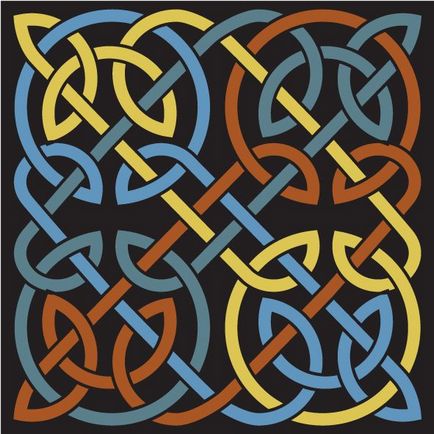
Trimiteți-le prietenilor: